Печать фотографий в различных макетах
Любимые фотографии можно печатать с указанием дат или с использованием различных видов макетов.

-
Выберите изображения, которые нужно напечатать.
-
Щелкните Макет фотографии (Photo Layout) в меню Новая работа (New Art).

Откроется диалоговое окно Выбор темы (Select Theme).
-
Выберите тему, Размер бумаги (Paper Size) и т. д. и нажмите кнопку OK.
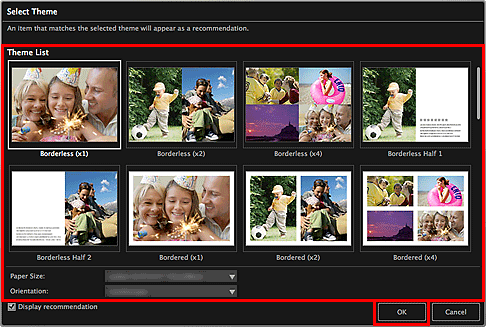
На экране правки Создание или открытие элементов (Create or Open Items) отобразится объект, изображения в котором расположены в соответствии с выбранным макетом.
 Примечание.
Примечание.- Макет может отличаться от ожидаемого в зависимости от фотографий или результатов анализа выбранных изображений.
-
Измените этот объект по своему желанию.
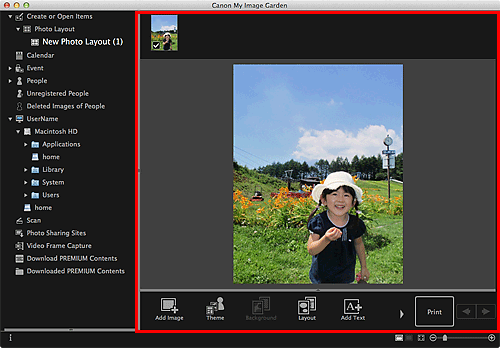
 Примечание.
Примечание.- В случаях, когда в разделе Незарегистрированные люди (Unregistered People) Глобального меню отображается сообщение Определение людей (Identifying people), результат может отличаться от ожидаемого, так как функция автоматического размещения не применяется к изображениям, для которых еще не выполнен анализ.
- Сведения о том, как менять местами автоматически размещенные изображения, см. в разделе «Вставка изображений».
-
Добавьте дату по своему желанию.
Выберите изображение, к которому хотите добавить дату, для отображения средства редактирования изображений. Щелкните Добавить дату (Add date), чтобы установить флажок; после этого к изображению добавляется дата.
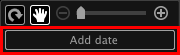
 Примечание.
Примечание.- В диалоговом окне Дополнительные параметры (Advanced Settings), которое отображается после щелчка элемента Дополнительно... (Advanced...) внизу экрана, можно выполнить дополнительные настройки текста печатаемой даты или задать печать даты для всех изображений. При использовании темы «Фотография на документы» также можно использовать одно и то же изображение для всех кадров или применить угол и размер, установленные для изображения, ко всем копиям этого изображения на странице. Если элемент Дополнительно... (Advanced...) не отображается, щелкните значок
 (Прокрутка вправо).
(Прокрутка вправо).
- В диалоговом окне Дополнительные параметры (Advanced Settings), которое отображается после щелчка элемента Дополнительно... (Advanced...) внизу экрана, можно выполнить дополнительные настройки текста печатаемой даты или задать печать даты для всех изображений. При использовании темы «Фотография на документы» также можно использовать одно и то же изображение для всех кадров или применить угол и размер, установленные для изображения, ко всем копиям этого изображения на странице. Если элемент Дополнительно... (Advanced...) не отображается, щелкните значок
-
Щелкните Печать (Print) в нижней правой части экрана.
Откроется диалоговое окно «Параметры печати».
-
Укажите количество копий, которые нужно напечатать, выберите принтер, бумагу и т. д.
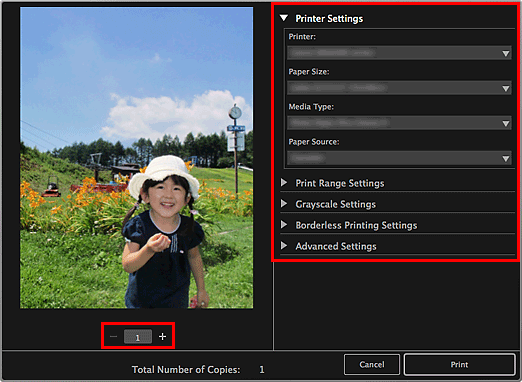
 Примечание.
Примечание.- Информацию о диалоговом окне «Параметры печати» см. в разделе Диалоговое окно параметров печати.
-
Щелкните Печать (Print).
Появится сообщение.
-
Щелкните OK.
Появится диалоговое окно «Печать».
 Внимание!
Внимание!- Если изменить принтер в диалоговом окне печати, появится сообщение, и печать будет отменена.
-
Щелкните Печать (Print).

